通知タイプ 🔗
Splunk On-Callには、メール、SMS、電話、プッシュ通知など、多くの通知オプションが用意されています。このトピックでは、それぞれのオプションについて説明します。
注釈
Splunk On-Callユーザープロファイルには、SMSおよび電話通知用の電話番号を最大4つまで実装できます。
また、設定した時間内に自動解決する可能性のあるアラートについては、遅延通知を設定することもできます。詳細については、次を参照してください
プッシュ通知はアプリケーションを通じて送信されます。プッシュは以下の目的で使用されます:
ページング
オンコールの変更
チャット(タイムラインとプライベート)
コントロールコール
プッシュ通知がページの配信に使用される場合、通知から直接、インシデントを確認、再ルーティング、またはスヌーズするオプションがあります。

SMS通知は、パーソナルページングポリシーで使用できます。受信するメッセージは最大160文字で、インシデント番号、entity_display_name、および双方向SMSがサポートされている場合は応答コードが表示されます。SMS通知を受信すると、2つのコードがメッセージに含まれるため、正しい5桁のコードで応答することで、アラートを確認または解決できます。これらの応答コードの有効期限は1時間です。
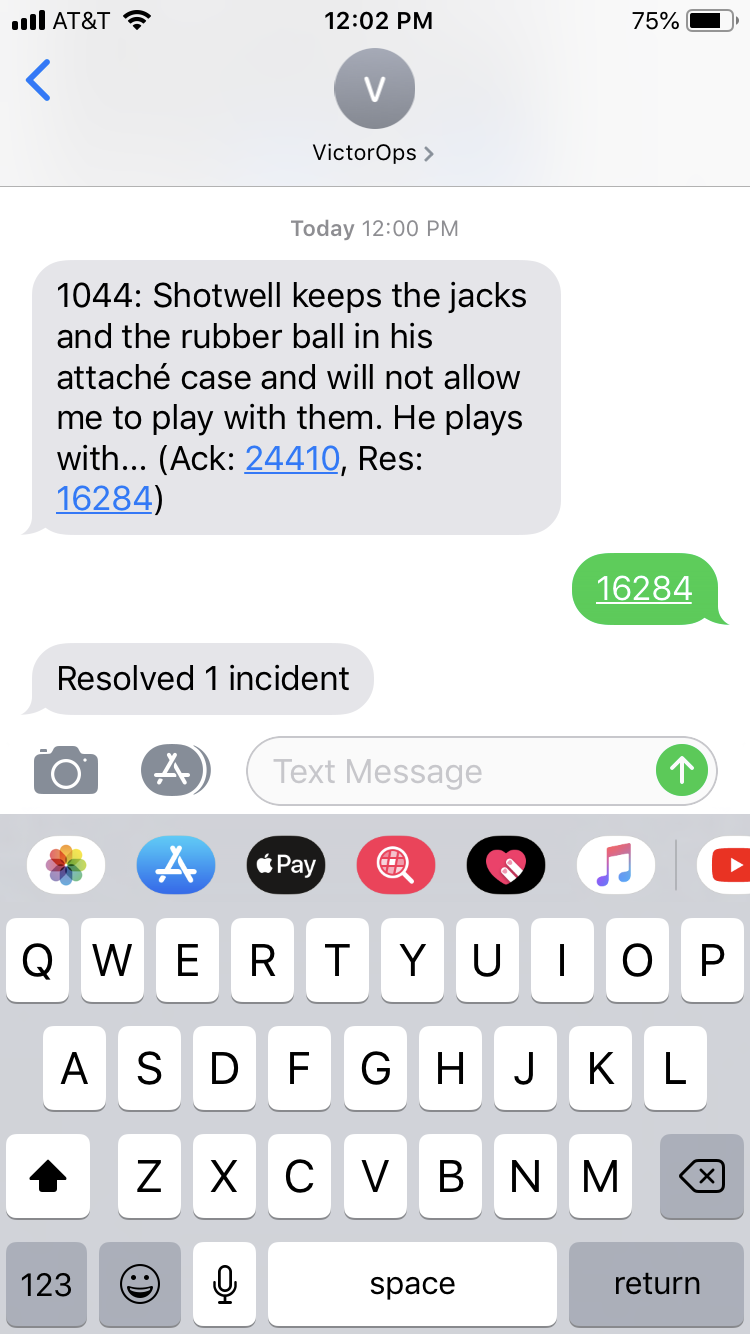
メッセージに STOPまたはSTARTと返信することで、SMS通知の購読を停止および開始することができます。ただし、Splunk On-Callの個人プロファイルページから通知を管理するのがベストです。
個人ページングポリシーでWhatsApp通知をご利用頂けます。WhatsAppを有効にするには、Apple App StoreまたはGoogle Play StoreからWhatsAppアプリケーションをダウンロードして設定します。次に、Splunk On-Callのユーザープロファイルにアクセスし、携帯電話番号を入力して認証します。認証後、番号の横に Enable WhatsApp ボタンが表示され、ページングポリシーでWhatsAppをご利用いただけるようになります。
メールはページに使用できます。メールは、Splunk On-Callインスタンスが メンテナンスモード にあることや、スケジュールされたオーバーライド がカバーされていないためにスケジュールに空白があることを知らせるリマインダーとしても使用できます。
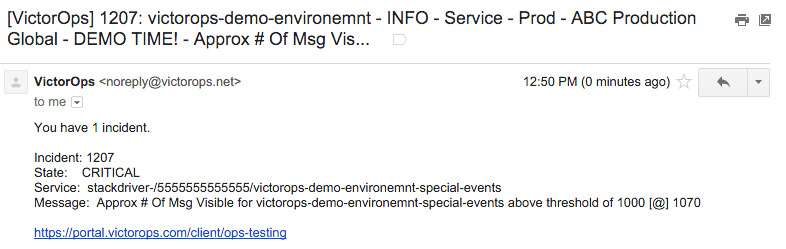
スケジュールされたオーバーライド:
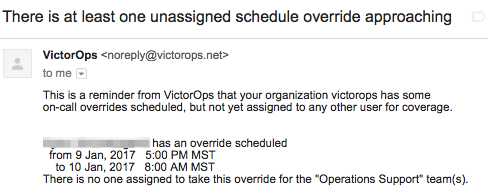
メンテナンスモード:
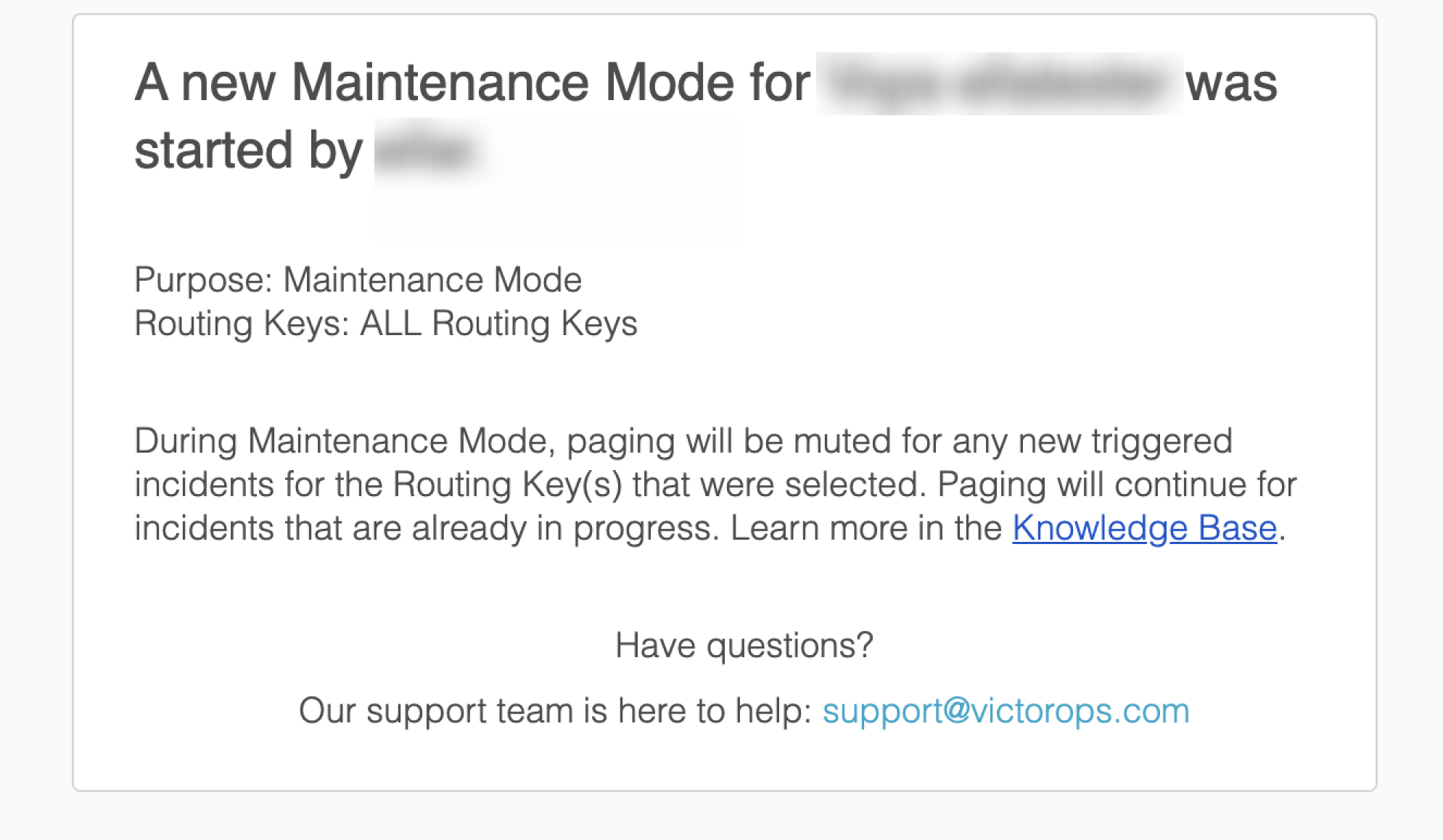
ページングには電話が使用されます。“entity_display_name”フィールドが読み上げられ、アラートを確認するか解決するかのオプションが提示されます。
4を押して確認する
6を押して解決する
Splunk On-Callで使用する電話番号の一覧については、モバイルアプリで開始する を参照してください。